
横浜国立大学理工学部建築都市環境系学科卒
一級鉄筋技能士
ExcelシートをVBAで効果的に操作することは、多くのタスクを自動化し、作業効率を向上させるための強力な手段です。
この記事では、操作するシートの決め方や、データの前処理に必要な能力(セルからデータを取得/セルにデータを入力)、Excel関数をVBAで操作する方法について詳しく解説します。
目次
操作するシートを決める
まず最初にVBAを使って操作するシートを指定します。
インデックス(0~)かシート名(“シート名”)で指定する
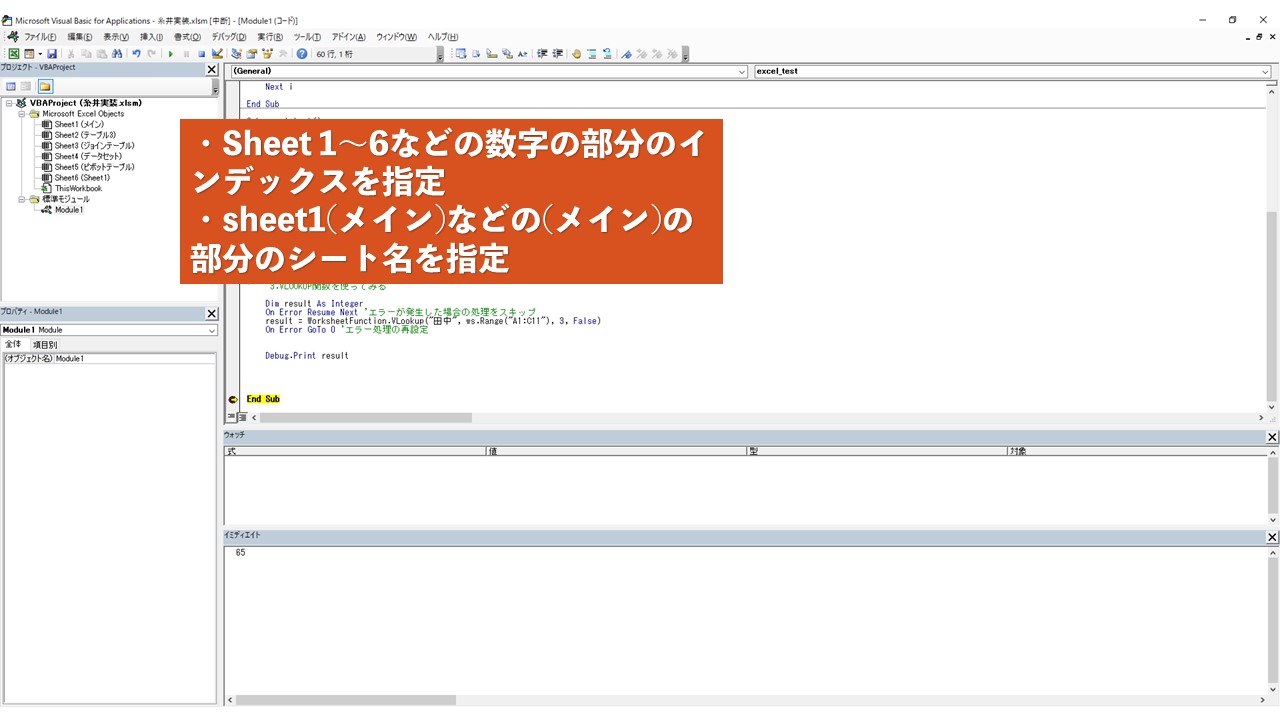
Sheet 1~6などの数字の部分がインデックスです。
sheet1(メイン)などの(メイン)の部分がシート名です。
|
1 2 3 4 5 6 7 8 9 10 11 12 |
Sub excel_test() Dim ws As Worksheet 'どちらでも可 ' Set ws = ThisWorkbook.Sheets(1) Set ws = ThisWorkbook.Worksheets(1) 'どちらでも可 Debug.Print ws.Name Debug.Print ThisWorkbook.Worksheets("ピボットテーブル").Name End Sub |
セルの操作
データの前処理の基本は、セルに値を入力する/セルから値を取得する事です。
このように聞くと、すごく難しそうに感じますが覚えることはとても少ないのでサッと習得してしまいましょう。
CellsとRangeでセルに値を入力
|
1 2 3 4 5 6 7 8 9 10 11 12 13 |
Sub excel_test() Dim ws As Worksheet ' Set ws = ThisWorkbook.Sheets(1) Set ws = ThisWorkbook.Worksheets(1) ' セルの操作 セルに入力 ' A1のセルにhelloと入力 ws.Cells(1, 1).Value = "hello" ' A1:B19の範囲にhelloと入力 ws.Range("A1:B19").Value = "hello" End Sub |
シート1のA1:B19の範囲にhelloが入力されたのを確認します。
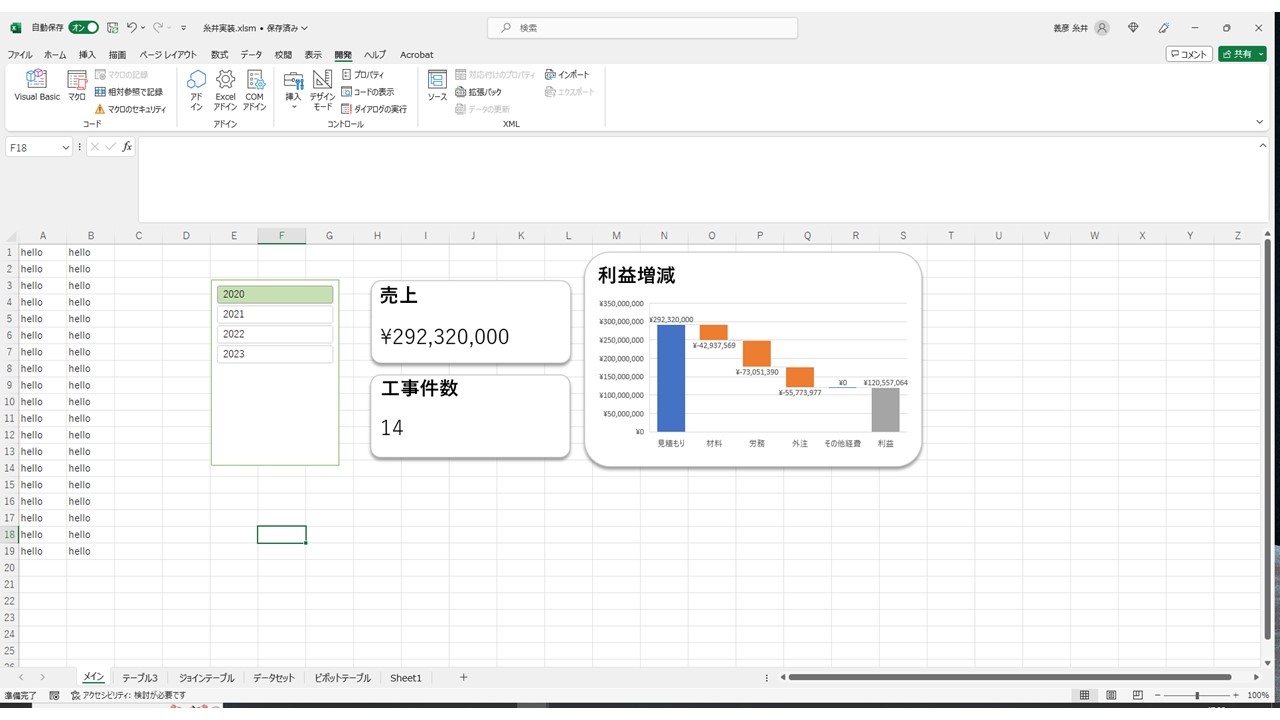
Debug.Printでセルから値を取得
セルにデータを入力することができたら、今度はセルに入力されているデータを取得してみます。
|
1 2 3 4 5 6 7 8 9 10 11 12 13 14 15 16 |
Sub excel_test() Dim ws As Worksheet ' Set ws = ThisWorkbook.Sheets(1) Set ws = ThisWorkbook.Worksheets(1) ' セルの操作 ' A1のセルにhelloと入力 ws.Cells(1, 1).Value = "hello" ' A1:B19の範囲にhelloと入力 ws.Range("A1:B19").Value = "hello" Debug.Print ws.Cells(1, 1).Value End Sub |
イミディエイトにhelloと表示されるのを確認します。
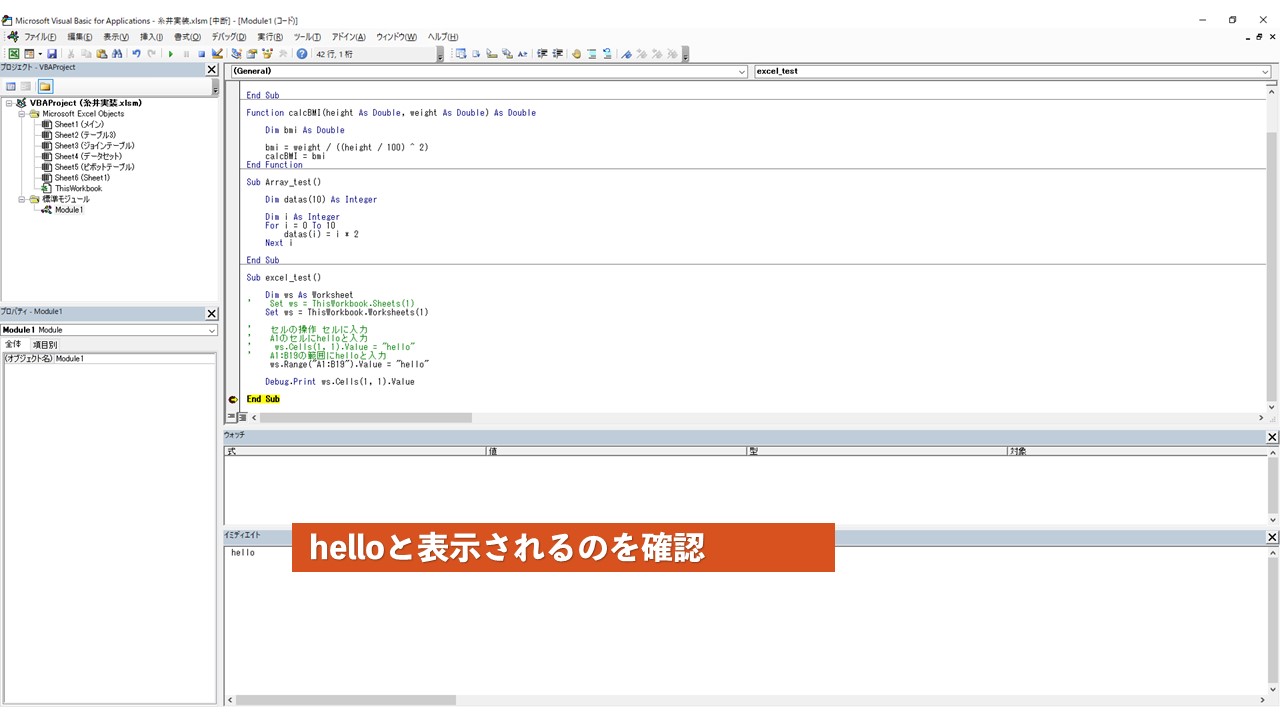
VBAでExcelの関数を使う
ここまで習得できれば、前処理の基本を習得したことになります。
続いては、Excel関数をVBAで使用してみましょう。
VLOOKUPをVBAで使用してみる
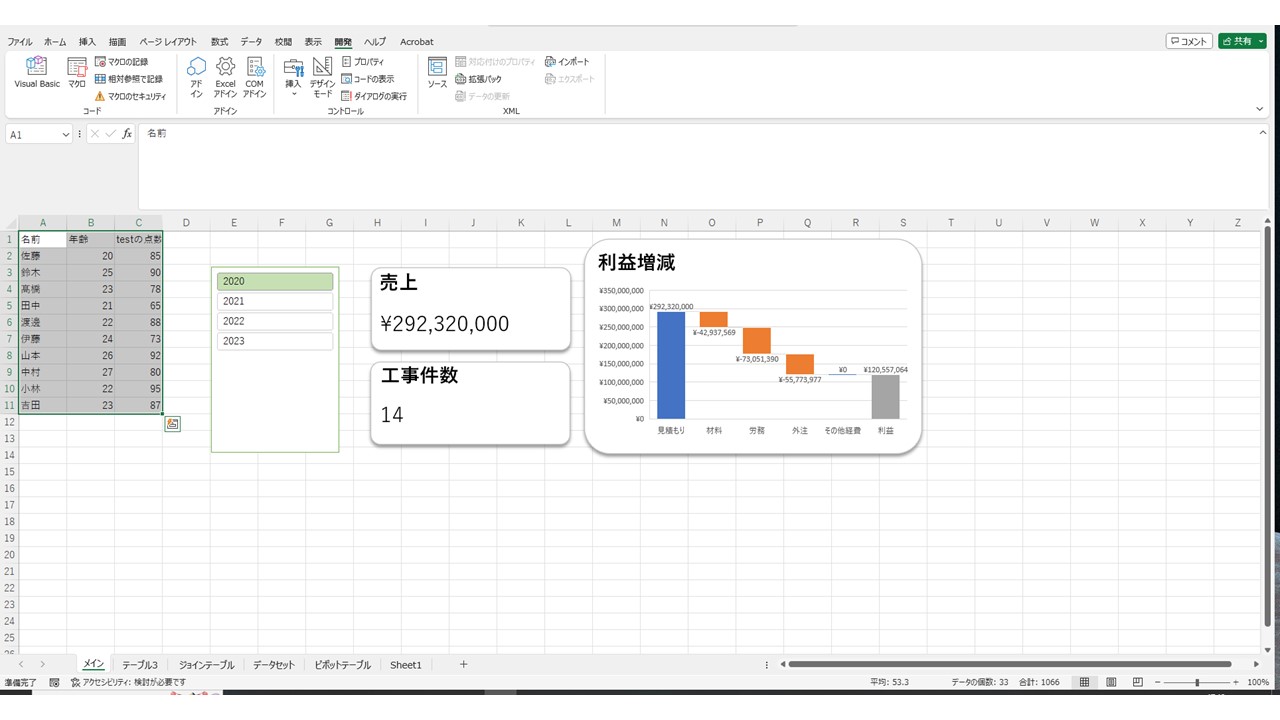
図のような「名前、年齢、testの点数」を例にしてVLOOKUP関数をVBAで動かしてみます。
|
1 2 3 4 5 6 7 8 9 10 11 12 13 14 15 16 17 |
Sub excel_test() Dim ws As Worksheet ' Set ws = ThisWorkbook.Sheets(1) Set ws = ThisWorkbook.Worksheets(1) ' 3.VLOOKUP関数を使ってみる Dim result As Integer On Error Resume Next 'エラーが発生した場合の処理をスキップ result = WorksheetFunction.VLookup("田中", ws.Range("A1:C11"), 3, False) On Error GoTo 0 'エラー処理の再設定 Debug.Print result End Sub |
イミディエイトに田中さんのtestの点数「65」が表示されるのを確認します。
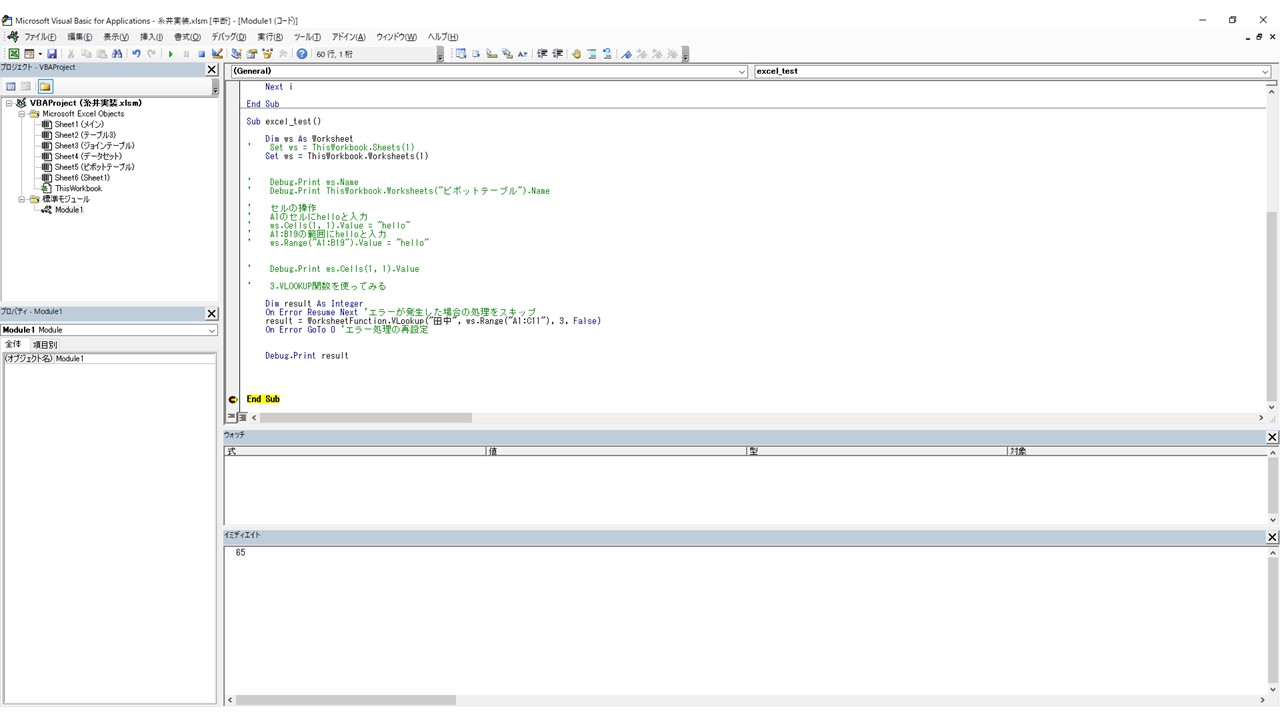
“On Error Resume Next” はエラーが出たときのおまじない
VBAコードがエラーを発生させた場合に、エラーメッセージを表示せずに、次の行のコードを実行し続けることができます。
まとめ
この記事では、操作するシートの決め方や、データの前処理に必要な能力(セルからデータを取得/セルにデータを入力)、Excel関数をVBAで操作する方法について解説しました。
食わず嫌いしてVBAを敬遠していましたが、意外にも覚えることは少なくて簡単ですね!


